Контакт
![]()
Ввод
База данных скважин
Дважды щелкните (F3), чтобы выбрать
Выберите опцию Фильтр, если вы намерены применить фильтр к базе данных. Введите номер фильтра. Дважды щелкните мышью (или нажмите F3), чтобы посмотреть список существующих фильтров. Щелкните правой кнопкой мыши (или нажмите F4), чтобы открыть диалоговое окно, в котором вы сможете создать новый фильтр.
Файл интервалов
Дважды щелкните мышью (или нажмите F3), чтобы выбрать файл интервалов, включающий в себя содержания, которые вы хотите интерполировать. На свое усмотрение вы можете применить фильтр к записям файла.
Поле литологии
Дважды щелкните мышью (или нажмите F3), чтобы выбрать имя символьного поля, содержащего коды литологии, которые вы хотите включить или исключить из процесса интерполяции.
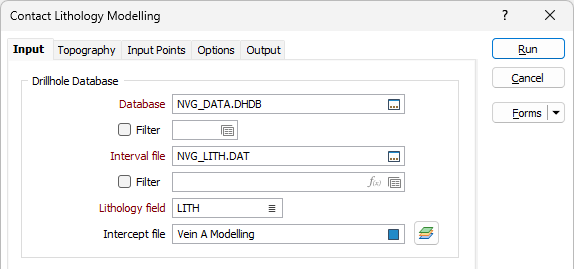
Файл пересечений
Дважды щёлкните в поле (или нажмите F4), либо используйте значок, чтобы выбрать файл пересечений жил для литологии.
Если нажать кнопку Редактировать пересечения под этим полем, подформа будет закрыта, и инструмент Пересечения жил загрузится с отображением выбранного файла. Когда форма моделирования закрыта, можно использовать инструмент для просмотра и/или редактирования пересечений жил.
Ввод литологических данных в модель
Когда вы выбираете допустимое поле литологии, окно Исключить заполняется полным списком кодов литологии. Используйте стрелки, расположенные между окнами Включить, Исключить и Игнорировать, чтобы выбрать коды, которые вы хотите включить, исключить и игнорировать.
Точкам каждого кода литологии в столбцах Включить и Исключить будут присвоено положительное или отрицательное значение. Это значение будет равно расстоянию от ближайшего нулевого значения (точек границы).
Кодам, находящимся в столбце Включить, будут присвоены положительные значения. Кодам, находящимся в столбце Исключить, будут присвоены отрицательные значения. Все игнорируемые коды исключаются из процесса интерполяции.
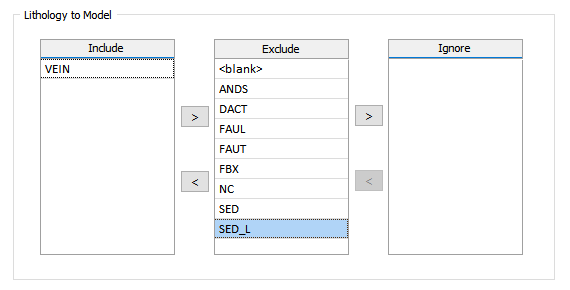
Контроль поверхности
Тип поверхности
Выберите метод генерации, который будет использоваться для построения точек вводной поверхности / солида:
| КРОВЛЯ | Постройте поверхность, которая касается верхнего контакта каждого подсечения. |
| СРЕДНИЙ | Сделайте так, чтобы поверхность проходила через середину каждого подсечения. |
| ПОДОШВА | Постройте поверхность, которая соприкасается с нижним контактом каждого подсечения. |
Подсечения для моделирования
Выберите точку подсечения для моделирования, если скважина содержит более одного подсечения:
| ПЕРВЫЙ | Игнорировать все, кроме первого подсечения. |
| ПОСЛЕДНИЙ | Игнорировать все, кроме последнего подсечения. |
| ВСЕ | Смоделируйте все подсечения. Функция попытается построить поверхность, которая изгибается, чтобы коснуться всех подсечений. |
Чтобы ограничить модель вашими скважинами, вы можете создать подсечения на устье и на забое каждой скважины, чтобы контролировать поверхность.
Создать подсечения на устье
Если вы выбираете эту опцию, и если ВКЛЮЧЕННЫЙ интервал начинается на устье, точка контакта будет создана на устье.
Создать подсечения на забое скважины
Если вы выбираете эту опцию, и если ВКЛЮЧЕННЫЙ интервал заканчивается на забое, точка контакта будет создана на забое скважины.
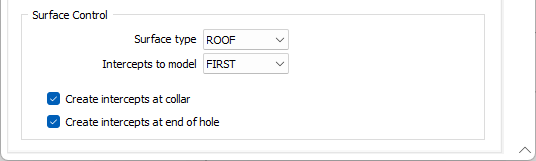
Примечание: для более продуктивного использования ресурсов процессора в работе с различными приложениями и задачами, при запуске операций, требующих больших объемов вычислений, вы можете уменьшить количество ядер, используемых программой приложения.
Чтобы изменить количество ядер, которое может использовать приложения.
-
Нажмите на вкладку Проект, чтобы открыть меню.
- Нажмите на вкладку Ресурсы, расположенную в форма Опции | Система | Опции системы.